
Zvýšení a snížení znaků a textu v aplikaci Keynote na Macu
Text můžete vůči okolnímu textu zvýšit nebo snížit dvěma způsoby:
Převedení znaků na horní nebo dolní index: Tímto způsobem se znaky zmenší a zároveň posunou nahoru nebo dolů, což se hodí například při přidávání symbolů copyrightu či ochranných známek.
Změna posunu účaří: Tímto způsobem lze doladit umístění textu, aniž by se změnila jeho velikost.
Převedení znaků na horní nebo dolní index
Vyberte znaky, které chcete zvýšit nebo snížit.
Na bočním panelu Formát
 klikněte na kartu Text a poté na tlačítko Styl poblíž horního okraje bočního panelu.
klikněte na kartu Text a poté na tlačítko Styl poblíž horního okraje bočního panelu.V části Písmo klikněte na
 , potom na místní nabídku Účaří a vyberte volbu Horní index nebo Dolní index.
, potom na místní nabídku Účaří a vyberte volbu Horní index nebo Dolní index.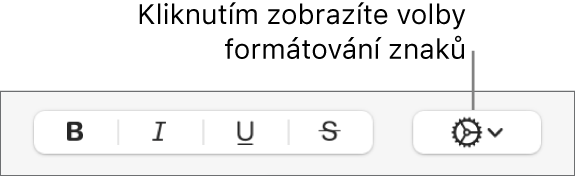
Pokud chcete hned za horním nebo dolním indexem pokračovat v psaní běžného textu, klikněte těsně za znak formátovaný jako horní nebo dolní index, potom na
 na bočním panelu, pak na místní nabídku Účaří a vyberte volbu Výchozí.
na bočním panelu, pak na místní nabídku Účaří a vyberte volbu Výchozí.
K rychlému nastavení vybraného textu na horní nebo dolní index můžete použít také klávesové zkratky. Horní index nastavíte stisknutím Ctrl-Shift-Cmd-plus (+). Dolní index nastavíte stisknutím Ctrl-Cmd-minus (-).
Zvýšení a snížení textu beze změny velikosti
Chcete‑li text posunout výše nebo níže oproti okolnímu textu, ale nechcete měnit jeho velikost, upravte u něj posun účaří.
Vyberte znaky, které chcete zvýšit nebo snížit.
Na bočním panelu Formát
 klikněte na kartu Text a poté na tlačítko Styl poblíž horního okraje bočního panelu.
klikněte na kartu Text a poté na tlačítko Styl poblíž horního okraje bočního panelu.V části Písmo klikněte na
 a potom klikáním na šipky u hodnoty Posun účaří posuňte vybraný text nahoru nebo dolů.
a potom klikáním na šipky u hodnoty Posun účaří posuňte vybraný text nahoru nebo dolů.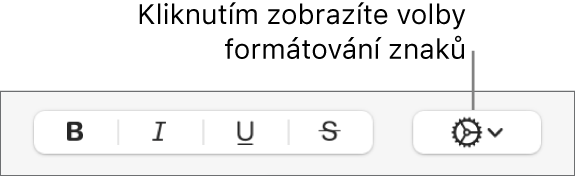
Automatický převod anglických přípon řadových číslovek na horní index při psaní
Aplikaci Keynote lze nastavit tak, aby při psaní měnila anglické přípony řadových číslovek (například st a nd) na horní index.
Použijte příkaz Keynote > Předvolby (z nabídky Keynote u horního okraje obrazovky).
V horní části okna předvoleb klikněte na Automatické opravy.
V části Formát zaškrtněte políčko „Převést číselné přípony na horní index“.
Přidání tlačítek Horní index a Dolní index na panel nástrojů
Na nástrojový panel můžete přidat tlačítka, jimiž rychle převedete vybraný text na horní nebo dolní index.
Použijte příkaz Zobrazení > Upravit panel nástrojů (z nabídky Zobrazení v horní části obrazovky).
Poznámka: V nabídce Zobrazit na nástrojovém panelu Keynote není tato volba k dispozici.
Přetáhněte na nástrojový panel tlačítka Horní index a Dolní index.
Klikněte na Hotovo.
Chcete‑li tlačítka odstranit, použijte příkaz Zobrazení > Upravit panel nástrojů a potom tlačítka přetáhněte mimo panel nástrojů tak, aby zmizela.